Az elején a bemutatót, majd tekintse jegyzetek hangszóró módban
Ha a hangszóró mód nem jelenik meg a képernyőn, akkor gyorsan váltani egy másik képernyőn.
Ha nem akarja használni a hangszóró mód, tiltsa le.
Az elején a show
Alján a PowerPoint ablakban kattintson a Diavetítés gombra.
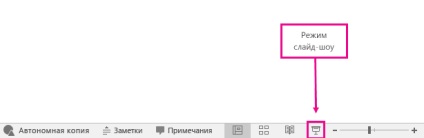
Ha a munka PowerPoint egy monitoron, és szeretné váltani a hangszóró mód diavetítés módban a bal alsó sarokban a szélvédő, az ikonra kattintva ellenőrzéseket. és válassza ki a megjelenítése a hangszóró mód.
Az olyan vezérlések hangszóró módban
léphet a következő vagy az előző dia nyomja Előző vagy következő;
Tipp: Meglátod miniatűrök az összes diák bemutatása (lásd alább), amely megkönnyíti az átmenetet egy adott diát.
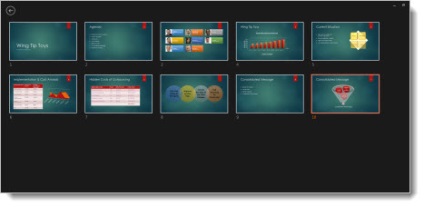
Ahhoz, hogy jobban megvizsgálja a részleteket a csúszda, kattintson a dia növekvő mértékű. majd mozgassa az egérmutatót a kívánt részt a nagyításhoz.
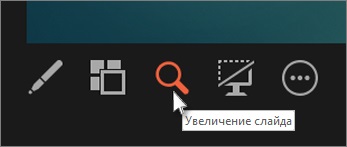
Hogy pont egy adott elem vagy hogy egy kézzel írt felirat a csúszda, használja az eszközöket „toll” és „Laser Pointer.”
Ahhoz, hogy a szerszámot tiltani „Pen”, „lézer pointer” vagy „marker”, nyomja meg az ESC billentyűt.
Hogy mutassa az aktuális diára, válassza a Fekete vagy a normál képernyős diavetítés közben.
Váltás monitorok Ajánlott hangszóró mód és diavetítés módban
Ha manuálisan melyik képernyőn a jegyzeteket hangszóró módban, és néhány - csak a diákat a tálcán a felső hangszóró mód, a Megjelenítési beállítások, majd a Váltás a hangszóró mód és diavetítés.
Hogy jegyzetek hangszóró módban
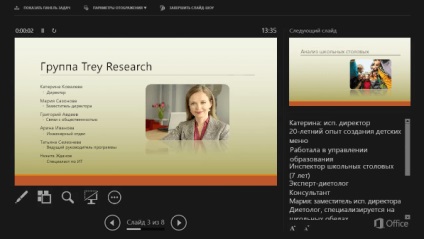
Megjegyzések megjelennek a jobb oldalon. A szöveg át automatikusan, és a függőleges görgetősáv jelenik meg, ha szükséges. Azt is megváltoztathatja a szöveg méretét, a jegyzetek, a következő két gomb a bal alsó sarokban az ezen a területen:
Kikapcsolhatja a hangszóró módot
Hogy kikapcsolja a hangszórót mód bemutató közben, kövesse az alábbi lépéseket.
A diavetítés fülre, törölje a szalag hangszóró mód.